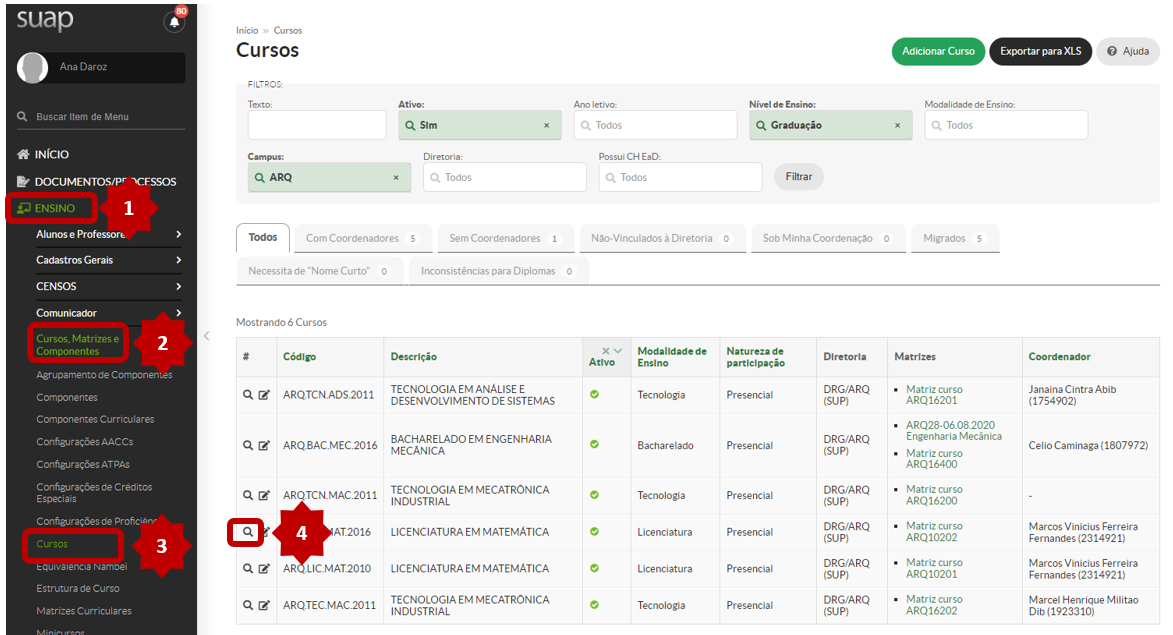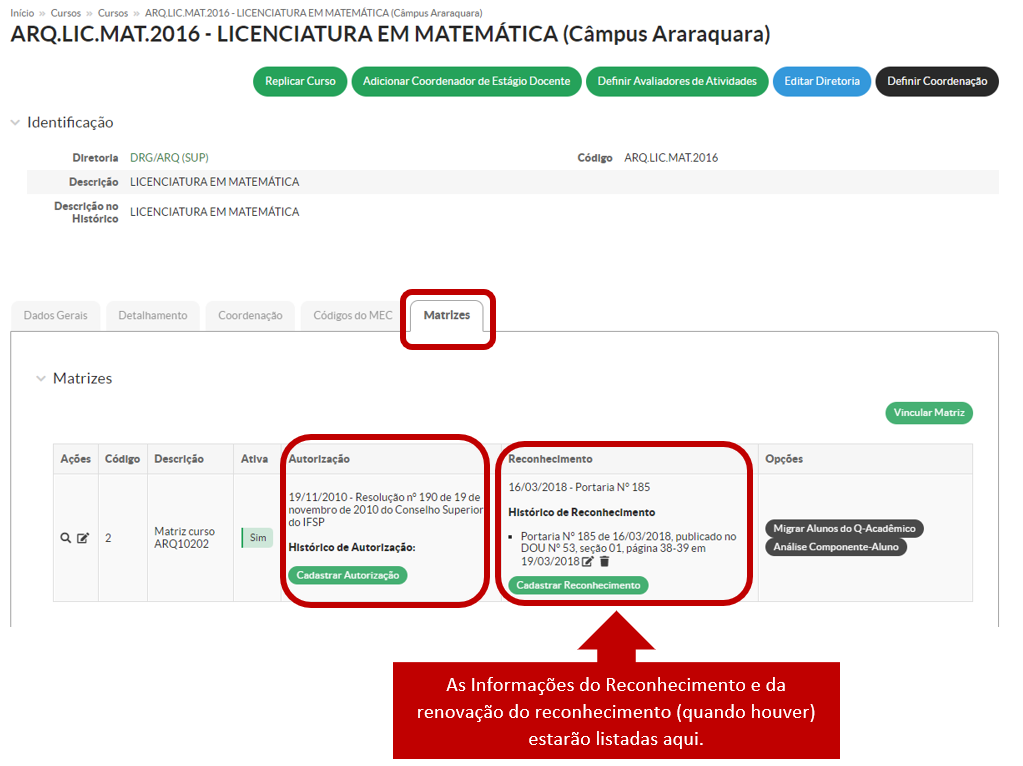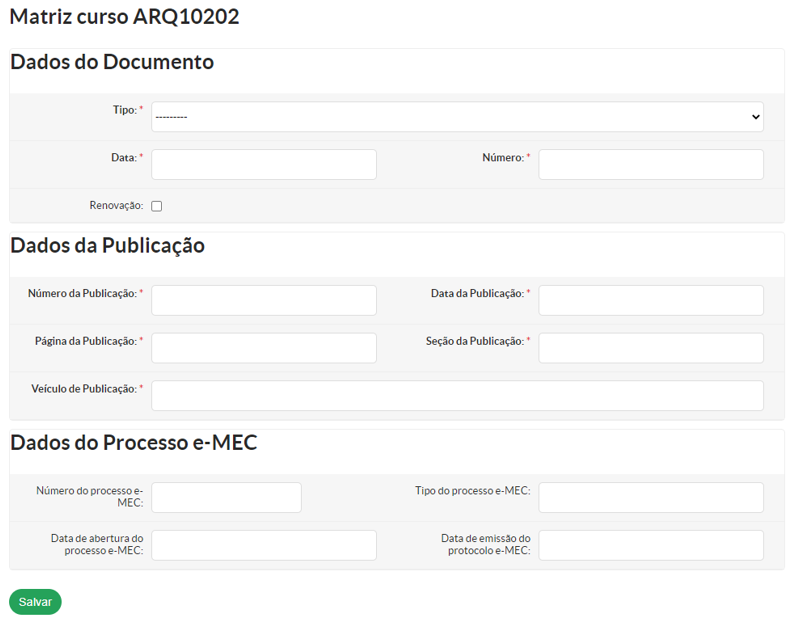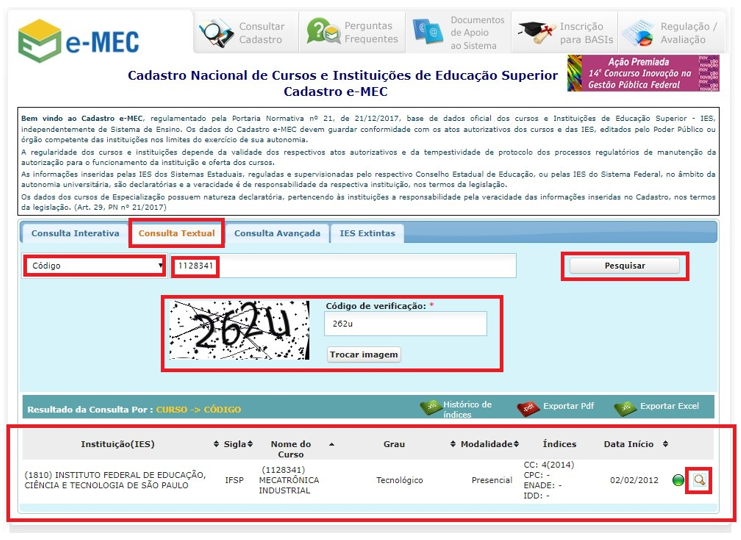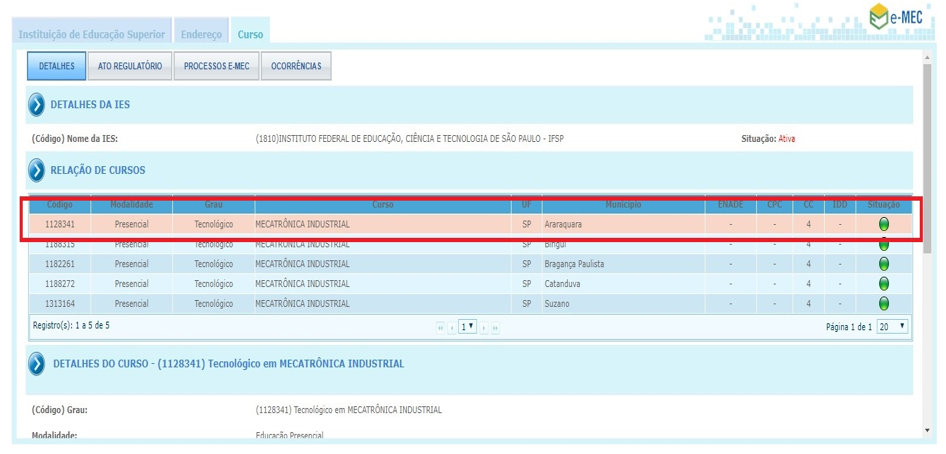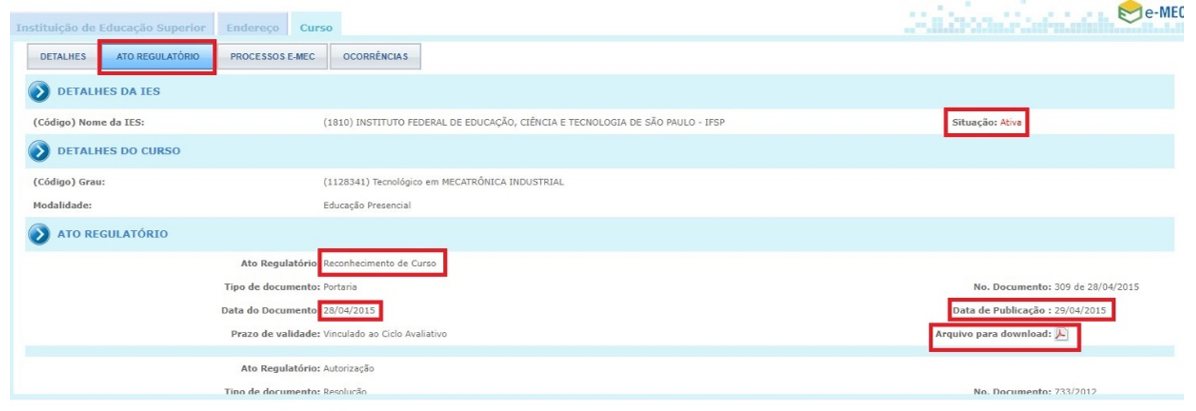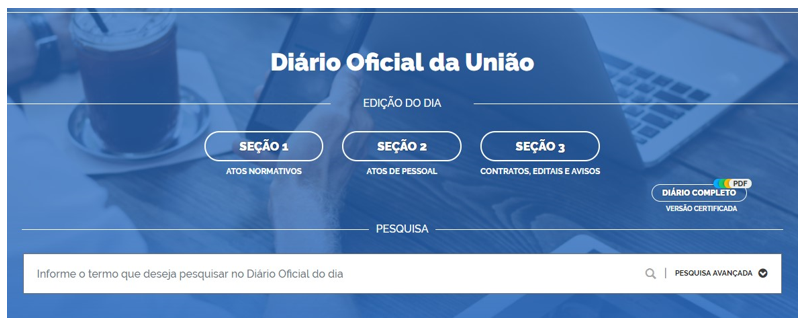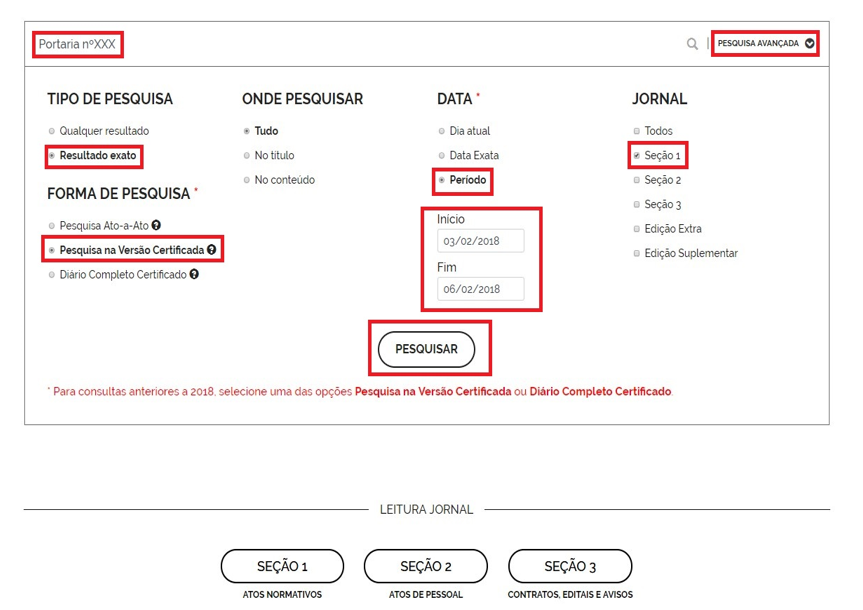Como Cadastrar as Informações de Reconhecimento de Curso no SUAP
Para os cursos de graduação será necessário cadastrar posteriormente as informações relativas ao reconhecimento.
Como cadastrar as informações de reconhecimento/renovação de reconhecimento dos cursos superiores de graduação
Para os cursos de graduação será necessário cadastrar posteriormente as informações relativas ao reconhecimento, que ocorre geralmente no ano em que a primeira turma integraliza 70% da carga horária do curso. Para realizar o cadastro, siga as orientações a seguir:
1. Acesse o SUAP
2. Liste os cursos cadastrados no SUAP, pelo seguinte caminho: “Ensino” >> “Curso, Matrizes e Componentes” >> “Cursos”, e em seguida clique na lupa, conforme figura a seguir:
3. Na tela seguinte, selecione a aba “Matrizes” para que sejam apresentadas as informações relativas ao reconhecimento do curso (Portaria MEC), bem como de autorização de funcionamento (Resolução do IFSP), conforme figura a seguir:
4. Para inserir um ato de reconhecimento, basta clicar no botão “Cadastrar Reconhecimento” e realizar o preenchimento das informações solicitadas, conforme figura, a seguir:
5. Siga as orientações, abaixo, para o preenchimento dos dados solicitados:
Aba “Dados do Documento” - Deve conter as informações da portaria do MEC
Campo “Tipo”: na lista de opções, escolher o tipo de ato normativo, que será sempre "Portaria"
Campo “Data”: informar a data da emissão do ato normativo
Campo “Número”: informar o número do ato normativo
Campo “Renovação”: marcar a caixa de seleção, caso esteja cadastrando uma Renovação do Reconhecimento do curso.
Aba “Dados da Publicação” - Deve conter dados da publicação da portaria de reconhecimento ou renovação de reconhecimento no DOU
Campo “Número da publicação”: informar o número da edição da publicação no DOU
Campo “Data da publicação”: informar a data da publicação no DOU
Campo “Página da publicação”: informar assomente páginaso número da publicaçãoprimeira página que contém a portaria publicada no DOU, exemplo: 13-15
Campo “Seção da publicação”: informar a seção do DOU
Campo “Veículo de Publicação”: informar sempre o seguinte dado: "DOU"
6. Para verificar os dados de reconhecimento e/ou renovação de reconhecimento é necessária a consulta à plataforma E-MEC, bem como ao Diário Oficial da União. Por isso, elaboramos um tutorial para auxiliar nesta ação.
Passos para verificar e baixar as portarias de reconhecimento ou de renovação de reconhecimento no e-MEC:
Acessar a plataforma E-MEC: http://emec.mec.gov.br/
Clicar em “Consulta Textual”, selecionar “Curso de Graduação – Código”
Digitar o código e-mec do curso e o “código de verificação”
Clicar em “pesquisar”
Abaixo aparecerá “Instituto Federal de Educação” e o nome do curso
Clicar no ícone “lupa”
Selecionar o curso desejado
Clicar em “ato regulatório”
Baixar as portarias de reconhecimento e abrir uma pasta com a sigla do campus e dentro da pasta o nome do curso. Ex: pasta – ARQ / pasta (1128341) Tecnológico em MECATRÔNICA INDUSTRIAL
Passos para verificar as datas e páginas das publicações no Diário Oficial da União (DOU)
Acesse o site do DOU: http://www.in.gov.br/web/guest/inicio
Clique em “Seção 1” (Atos Normativos)
Adicione no campo “pesquisa” a palavra “portaria” e o número desta (conforme imagem)
Clique em “pesquisa avançada” e escolha “Pesquisa na versão certificada”
Clique em “período” e determine a data, adicione a data da portaria como “início” e a de “fim” cerca de 3 ou 4 dias após, para que seja possível cobrir o período de publicação. Exemplo: data da portaria 03/02/2018 – Início: 03/02/2018 Fim: 06/02/2018
Selecione “Seção 1” e “Resultado exato”
Verificar a página e a edição em que foram publicadas as portarias e baixá-las
Guardar na pasta de seu respectivo campus conforme explicado acima